3DMax汽车建模教程
溜溜自学 室内设计 2020-12-01 浏览:1924
大家好,我是小溜,3DMax是我们日常工作中经常要用到的软件之一,今天我们来分享一下“3DMax汽车建模教程”这篇文章,相信有很多小伙伴都会了,但是还是有不会的新手小伙伴,下面小编就来分享一下吧!
想要更深入的了解“3DMax”可以点击免费试听溜溜自学网课程>>
工具/软件
电脑型号:联想(Lenovo)天逸510S; 系统版本:Windows7; 软件版本:3DMax2010
方法/步骤
第1步
具体的制作步骤如下:开始了,建立plane,转为poly。
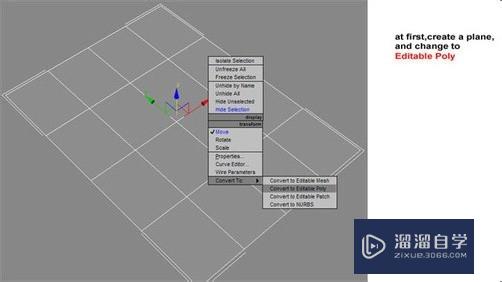
第2步
调节点,这个不用说,没有任何命令的参与,调节成如下模样:
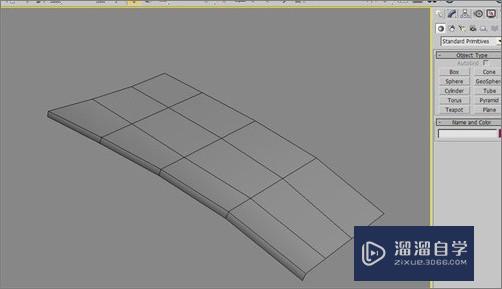
第3步
通过选取边和配合shift键进行拉出。

第4步
通过重复的拉深,强调一下是选中边配合shift键。
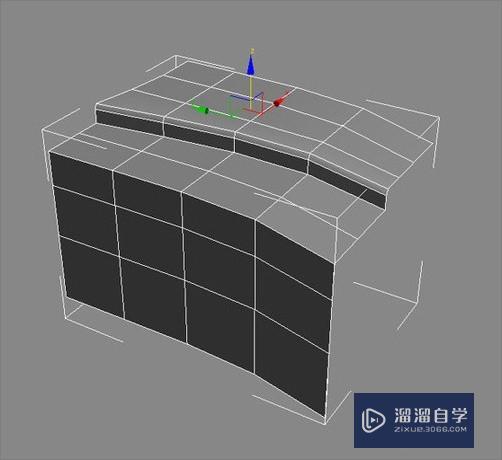
第5步
删除中间的四个面,并进行点的调节,如下:

第6步
重复的做拉深的动作,配合shift。

第7步
还是拉伸。

第8步
轮廓部分也是拉深,注意硬边需要让两条临近的线距离很小。
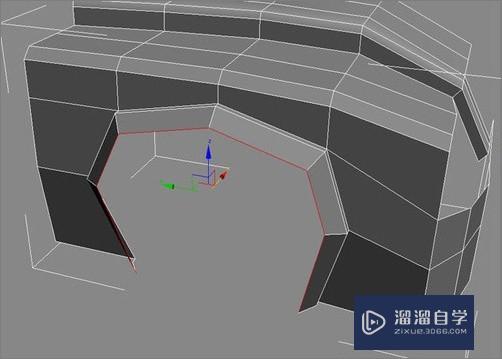
第9步
车缝需要进行阔边(chamfer),然后选中阔出的窄面拉身(extrude)。

第10步
拉深完毕后注意一下就是两边留下的小面,一定要删除!

第11步
这个面一定要删。
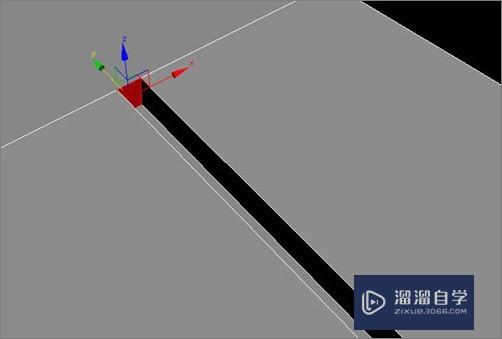
第12步
进行调节和重复选边拉出。
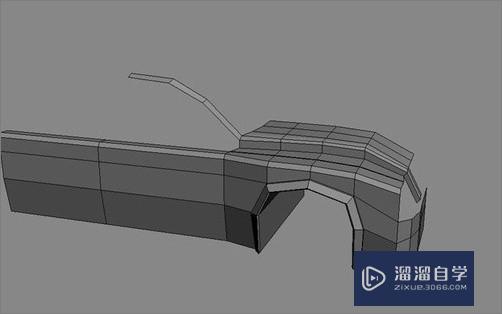
第13步
合点运用了target weld。

第14步
车门的缝与车缝做法相同,阔边,拉伸……
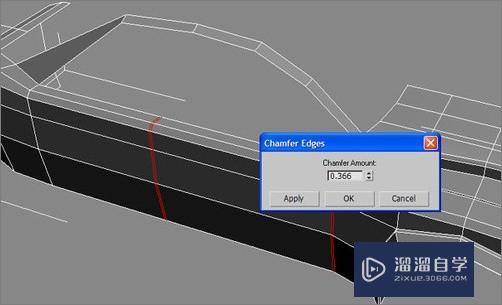
第15步
拉深面,细心调节点的位置。

第16步
调节完毕,注意很多步骤是相同的,不在做阐述了,车顶的洞,车门山运用inset 和extrude。

温馨提示
以上就是关于“3DMax汽车建模教程”全部内容了,小编已经全部分享给大家了,还不会的小伙伴们可要用心学习哦!虽然刚开始接触3DMax软件的时候会遇到很多不懂以及棘手的问题,但只要沉下心来先把基础打好,后续的学习过程就会顺利很多了。想要熟练的掌握现在赶紧打开自己的电脑进行实操吧!最后,希望以上的操作步骤对大家有所帮助。
相关文章
距结束 06 天 22 : 52 : 15
距结束 00 天 10 : 52 : 15
首页








